家庭版win11怎样升级专业版 家庭版win11系统升级专业版的两种方法
更新时间:2023-06-03 11:58:00作者:mei
电脑升级到家庭版win11系统之后,发现很多功能受限,体验感觉不如专业版,于是想要把家庭版升级win11专业版系统?有什么不需要重装系统就可以得到win10专业版?本文教程介绍两种方法,轻松将家庭版win11系统升级专业版。
方法一:产品密钥来升级。
1、右键点击桌面弹出的属性选项。
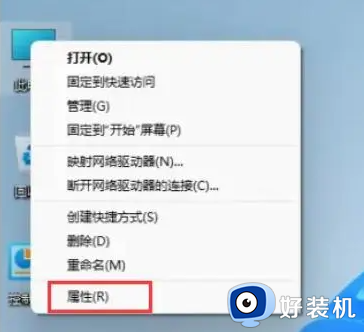
2、点击关于找到更改产品密钥或升级windows。
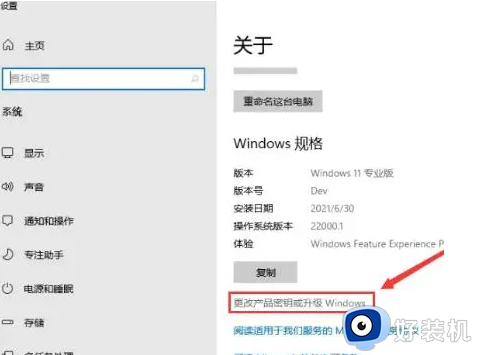
3、进入后点击更改产品密钥。
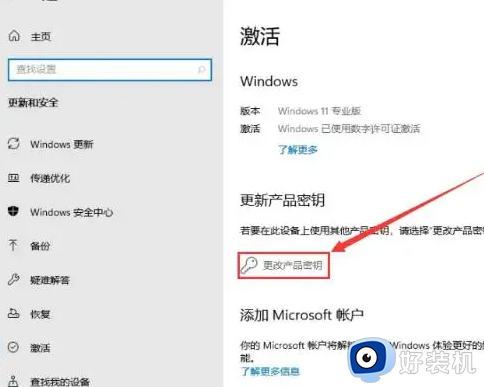
4、输入你准备的产品密钥,点击下一步。
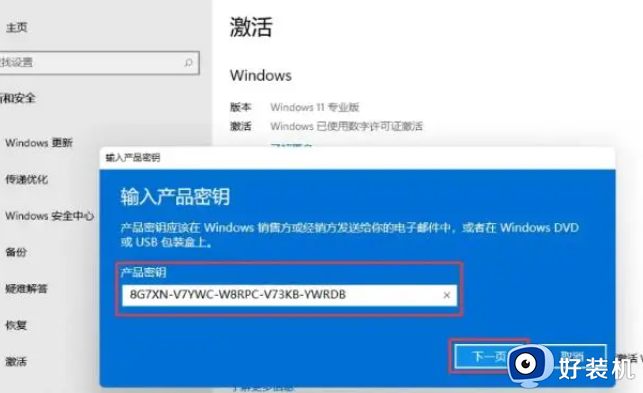
5、接下来就提示Windows已激活,这样就从家庭版升级成专业版了。
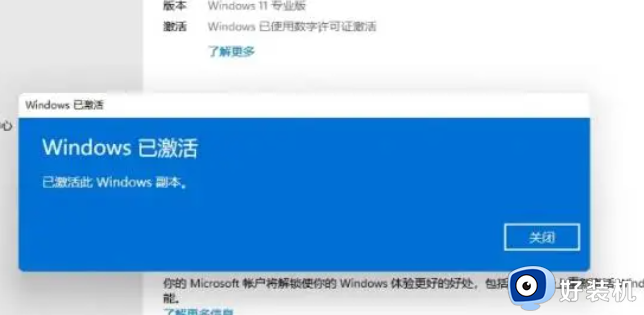
方法二:win11kms命令升级。
1、右键点击右下角菜单按钮,在弹出的页面点击“windows powershell(管理员)” 。
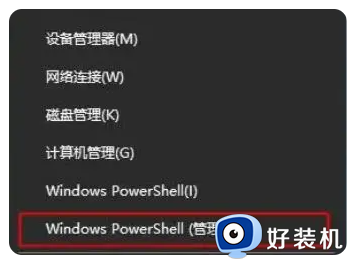
2、打开命令窗口后输入你的产品密钥按下回车。接着输入slmgr /skms zh.us.to 按下回车确定。再接着输入slmgr /ato 按下回车等待系统激活,这样就升级成专业版了。

上述两种方法轻松把家庭版win11系统升级专业版,省去很多繁琐的步骤,升级之后可以体验更多功能。
家庭版win11怎样升级专业版 家庭版win11系统升级专业版的两种方法相关教程
- win11家庭版怎么样升级成专业版 win11家庭版直接升级成专业版的两种方法
- win11家庭版可以升级专业版吗 win11家庭版升级专业版的图文步骤
- 怎么把win11家庭版升级成专业版 win11如何从家庭版升级到专业版
- windows11家庭版如何升级到专业版 win11家庭版怎么升级专业版
- windows11家庭版怎么升级到专业版 win11家庭版升级专业版的图文教程
- 笔记本win11家庭版怎么升级专业版 正版win11家庭版升级专业版详细步骤
- windows11怎么从家庭版变成专业版 windows11家庭版升级专业版的步骤
- win11升级专业版的方法 win11怎么升级专业版
- 电脑怎样升级win11专业版 电脑直接升级win11专业版的方法
- windows11怎样升级为专业版 windows11升级为专业版的方法
- win11家庭版右键怎么直接打开所有选项的方法 win11家庭版右键如何显示所有选项
- win11家庭版右键没有bitlocker怎么办 win11家庭版找不到bitlocker如何处理
- win11家庭版任务栏怎么透明 win11家庭版任务栏设置成透明的步骤
- win11家庭版无法访问u盘怎么回事 win11家庭版u盘拒绝访问怎么解决
- win11自动输入密码登录设置方法 win11怎样设置开机自动输入密登陆
- win11界面乱跳怎么办 win11界面跳屏如何处理
win11教程推荐
- 1 win11安装ie浏览器的方法 win11如何安装IE浏览器
- 2 win11截图怎么操作 win11截图的几种方法
- 3 win11桌面字体颜色怎么改 win11如何更换字体颜色
- 4 电脑怎么取消更新win11系统 电脑如何取消更新系统win11
- 5 win10鼠标光标不见了怎么找回 win10鼠标光标不见了的解决方法
- 6 win11找不到用户组怎么办 win11电脑里找不到用户和组处理方法
- 7 更新win11系统后进不了桌面怎么办 win11更新后进不去系统处理方法
- 8 win11桌面刷新不流畅解决方法 win11桌面刷新很卡怎么办
- 9 win11更改为管理员账户的步骤 win11怎么切换为管理员
- 10 win11桌面卡顿掉帧怎么办 win11桌面卡住不动解决方法
